MySQL數據庫安裝配置
1,下載MySQL
打開MySQL的官網www.mysql.com,發現有一個DOWNLOADS

點擊它,進入到MySQL的下載頁面,在頁面的底部有一個MySQL Community Edition, 並且下面有一個藍色的鏈接

點擊這個藍色的鏈接,進入到社區版本,也就是免費版本的下載頁面 ,MySQL Community Downloads字樣下面有一個 MySQL Community Server (GPL),

點擊它,或點擊下面download, 這才真正進入到MySQL 的下載頁面,向下滑動頁面,看到下圖,選擇操作系統及其版本,點擊右側的箭頭進行選擇,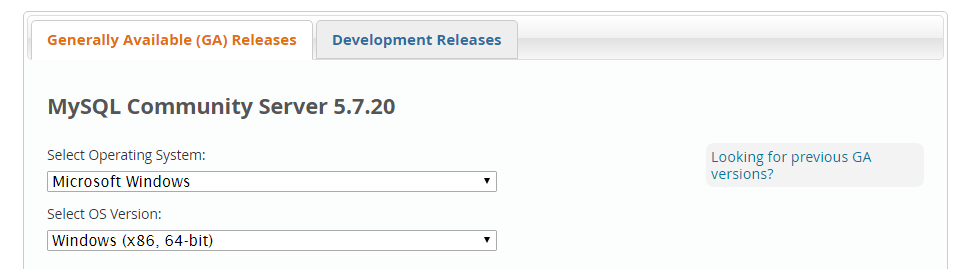
我是64位的window系統,所以做了上述選擇,選擇好後,你會看到上圖的下面會進行局部刷新,然後出現適合我們操作系統的版本
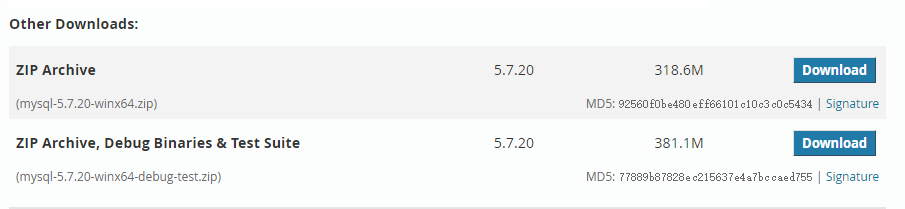
選擇一個,點擊右側的Download按鈕進行下載,它會跳轉到一個頁面讓你註冊,如果你想登錄或註冊,就點擊頁面上兩個大按鈕,如果不想註冊,向下滑動頁面,它有一個No thanks 的字樣(如下圖),點擊它,就可以進行下載

下載完成後,它是一個壓縮文件,把它放到想要放置的位置,如D 盤,用解壓軟件解壓到當前文件夾,D 盤就會多了一個文件夾,如下圖

2,配置環境變量
環境變量的配置,和java的配置方式一致,就是把MySQL 的bin路徑 D:\mysql-5.7.20-winx64\bin,放到環境變量中。
3,MySQL 配置
打開我們解壓後的文件夾,就是D盤下的mysql-5.7.20-winx64 文件夾,新建一個my.ini文件
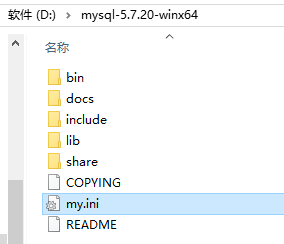
然後雙擊它,用記事本打開, 輸入如下內容
[client] port=3306 default-character-set=utf8 [mysqld] # 設置為自己MYSQL的安裝目錄 basedir=D:\mysql-5.7.20-winx64 # 設置為MYSQL的數據目錄 datadir=D:\mysql-5.7.20-winx64\data port=3306 character_set_server=utf8 sql_mode=NO_ENGINE_SUBSTITUTION,NO_AUTO_CREATE_USER #開啟查詢緩存 explicit_defaults_for_timestamp=true skip-grant-tables
cmd運行命令,完成配置,這裏一定用管理員身份運行cmd.
1, 啟動cmd命令窗口。win10 系統下,桌面狀態欄中有一個圓圈(下圖底部的圓圈)表示搜索,點擊,出來搜索框,在搜索框中輸入cmd,出來以下內容
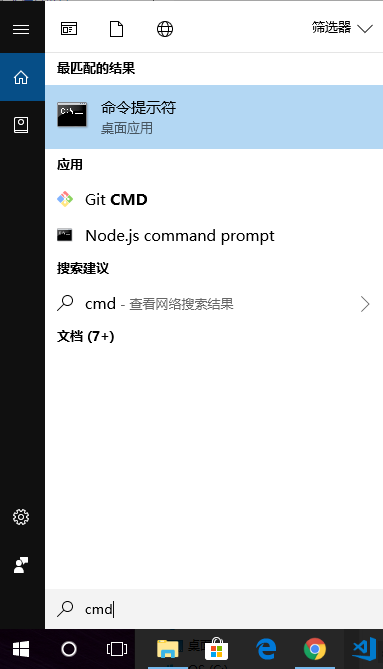
在上圖中的命令提示符中,單擊右鍵,出來如下內容,選擇以管理員身份運行就可以了。
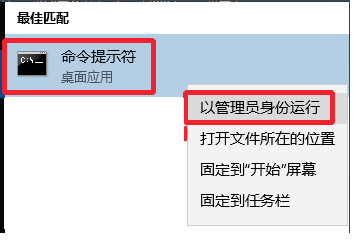
其實在win10下,用PowerShell 也可以,在我的電腦上,它的啟動更為便捷。在桌面狀態欄中,右鍵單擊最左邊的開始按鈕,出現下圖,點擊Windows PowerShell(管理員), 就可以了。
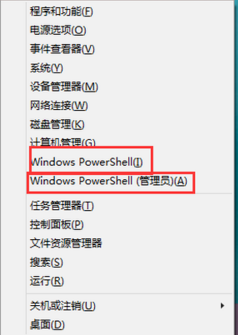
2, 在powershell或cmd窗口中,切換到mysql的bin目錄, 完成配置。
首先輸入mysqld --initialize 命令,它表示初始化mysql,生成data文件夾中的文件。如果沒有報錯,就表示初始化完成。
輸入 mysqld -install 命令,安裝MySQL. 如果出現Service successfully installed 說明註冊成功了 因為我的已經註冊好了,所以會出現下圖, 已存在。
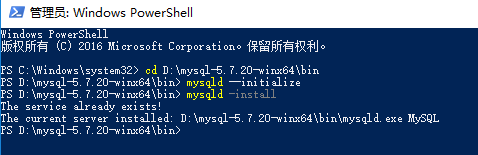
現在終於可以啟動服務器了 net start mysql 命令啟動服務器。關閉服務器用net stop mysql
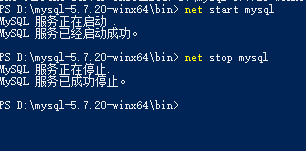
MySQL數據庫安裝配置
